Con teléfonos móviles de última generación tomar fotos no solo se ha vuelto simple sino también divertido. Y la calidad de las fotos es tal que ya nadie utiliza cámaras, salvo los profesionales del sector. Esta sencillez e inmediatez induce a muchos de nosotros a tomar fotografías en cualquier momento y a retomar los momentos más destacados de nuestra vida (tanto bellos como menos bellos). Sin embargo, con el tiempo es fácil encontrarse con miles de fotos y es fácil que muchas de ellas acaben en el olvido. Una forma de evitar este "desperdicio" es ordenar nuestra colección de fotografías, agrupándolas por tipo, fecha u otro criterio.
Otra forma muy eficaz de intentar "guardar" al menos las mejores fotos, y por tanto los mejores recuerdos, es imprimirlas para que también tengas a mano la versión en papel. Alternativamente, está cada vez más de moda crear reales. collage de fotos, que es una combinación de mas fotos en un solo archivo para representar mejor una historia o una evolución (por ejemplo, el crecimiento de nuestro hijo a lo largo de los años).
Combinar dos o más fotos Realmente significa crear un collage de fotos: incluso solo 2 fotos pueden ser suficientes para obtener el resultado deseado. Sin embargo, si no sabe cómo unir dos o más fotos, aquí tiene algunas soluciones gratuitas.
# 1. Combina dos o más fotos en tu PC con Free Collage Creator
La primera solución (software) que recomendamos para fusionar dos o más fotos es la de Creador de collage gratuito. Es un programa 100% gratis que hacer que sea fácil y divertido fusionar varias fotos para crear una sola imagen para imprimir o compartir con quien quieras. El programa es compatible con todas las versiones de Windows.
Para comenzar, descargue Free Collage Creator desde el siguiente botón:
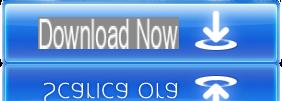
Después de la descarga, proceda a instalar el programa y abrirlo. Verá esta pantalla principal:
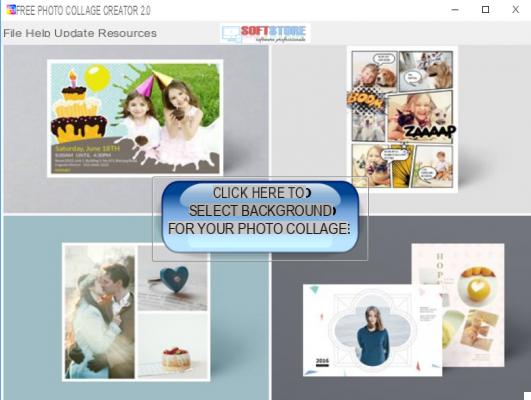
Lo primero que debe hacer, una vez abierto el programa, es hacer clic en el botón central para elegir la imagen de fondo a utilizar. También puede poner un fondo de color sólido, tal vez todo blanco, si no desea ningún fondo o marco. Sin embargo, ya hay muchas plantillas de papel tapiz listas para usar en el programa:
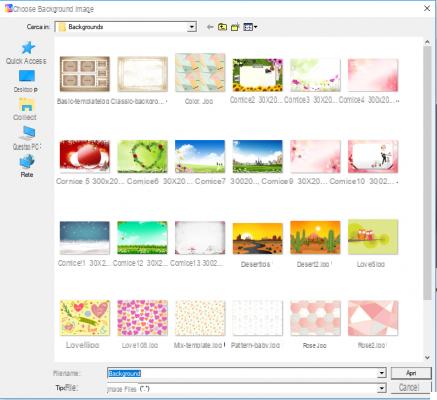
Después de hacer clic y abrir el fondo, aparecerá en la ventana del programa, como por ejemplo:
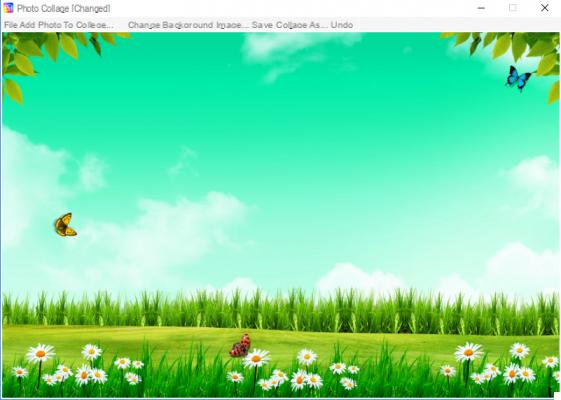
En este punto puedes empezar fusiona tus fotos: haga clic en en la parte superior AÑADIR COLLAGE DE FOTOS y seleccione la primera foto. Después de seleccionarlo, puede colocarlo en cualquier lugar de la pantalla. Luego proceda con la segunda foto, la tercera, y así sucesivamente ...
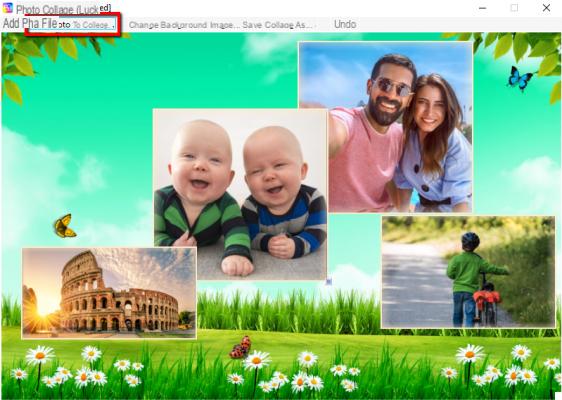
En el ejemplo anterior hemos fusionado 4 fotos, pero también puedes fusionar 50 o 100 ... ¡no hay límite!
Al final puedes guardar todo haciendo clic en la parte superior. GUARDAR COLLAGE COMO… y elegir una carpeta de destino en su PC donde se guardará la foto final en PNG.
¡Hecho! Pruébalo ahora también fusionar 2 o más fotos con este extraordinario programa.
# 2. Combinar dos o más fotos en línea
Una solución alternativa para fusionar dos o más fotos es utilizar una herramienta basada en web, es decir, directamente ONLINE. Existen varios servicios de este tipo que le permiten fusionar varias fotos. Entre estos servicios destacamos Fusión de archivos. Una vez que este sitio esté abierto, verá esta sección:
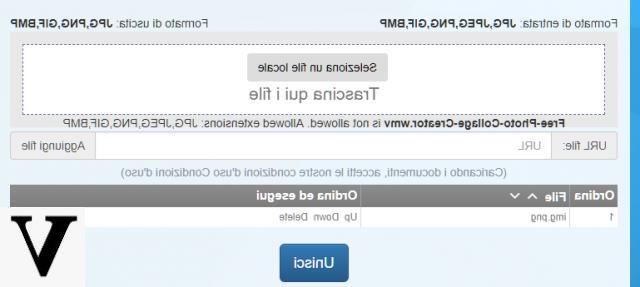
Haga clic donde vea "Seleccionar un archivo local" para seleccionar y cargar las fotos para fusionar. Alternativamente, puede arrastrar fotos directamente desde su PC a la pantalla del navegador.
Después de que las fotos hayan sido importadas, haga clic en el botón de abajo ENTRAR y al cabo de unos segundos aparecerá el enlace desde el que descargar la imagen final (con fotos unificadas). También aparecerá un enlace que te permitirá ver el resultado final en el navegador y realizar algunos cambios como rotar la imagen, redimensionarla, cortarla, cambiar colores, etc ...
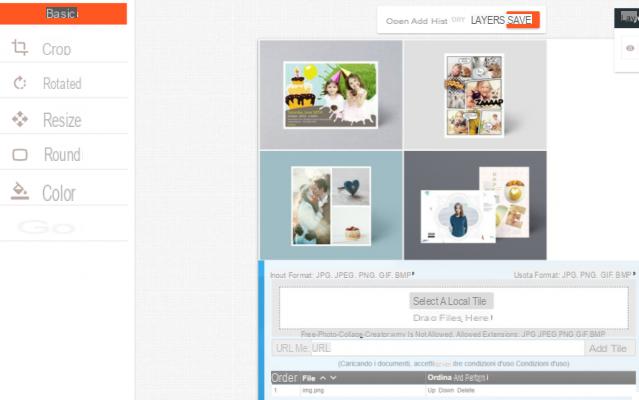
Este segundo método, comparado con el primero visto arriba, tiene la desventaja de que fusiona las fotos tal cual son y no te permite moverlas o posicionarlas como desees. La ventaja es que funciona desde cualquier dispositivo (tanto PC como macOS y dispositivos móviles) y solo requiere una conexión a Internet activa.
https://www.softstore.it/come-unire-due-o-piu-foto-su-pc/
Cómo combinar dos o más fotos en la PC -
























